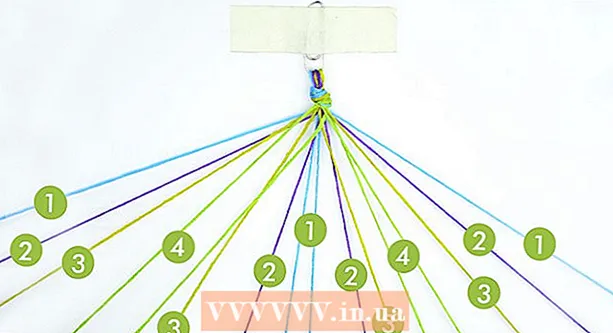Հեղինակ:
Randy Alexander
Ստեղծման Ամսաթիվը:
28 Ապրիլ 2021
Թարմացման Ամսաթիվը:
1 Հուլիս 2024

Բովանդակություն
IPhone- ի ձայնը, թրթռումը և լույսերը խլացնելու համար անհրաժեշտ է միացնել «լուռ» կամ «մի խանգարիր» ռեժիմը: Լուռ ռեժիմը ձայնը փոխում է թրթռացողի, մինչդեռ չխանգարելը ժամանակավորապես կանխում է ցանկացած ընդհատումների (և թրթռման և լուսային) ազդումը ձեզ վրա: Դուք պետք է հարմարեցնեք և հարմարեցնեք յուրաքանչյուր պարամետրը, որպեսզի ձեր iPhone- ով ստանաք այն, ինչ ուզում եք:
Քայլեր
2-ի մեթոդ 1. Օգտագործեք լուռ ռեժիմ
Դուք պետք է հասկանաք, թե ինչ է լուռ ռեժիմը: IPhone- ի լուռ ռեժիմը խլացնում է հեռախոսազանգերն ու ծանուցումները և անցնում թրթռման էֆեկտի: Լուռ ռեժիմը ձեր հեռախոսում ձայնը խլացնելու արագ և հարմար միջոց է:
- Նշում. IPhone ockամացույց հավելվածի միջոցով տեղադրված տագնապները անտեսելու են լուռ ռեժիմը և զանգահարելու են նախատեսված ժամին: Այլ ծրագրերի միջոցով տեղադրված ահազանգերը կարող են չզնգալ:

Անջատեք Silent / Ring անջատիչը: Այս անջատիչը (հայտնի է նաև որպես «Խլացնելու կոճակ») գտնվում է հեռախոսի վերևի ձախ կողմում: Երբ այս կոճակը դեպի ետ եք քաշում (լուռ ռեժիմ), նարնջագույն շերտը կբացահայտվի անջատիչի տակ, ապա հեռախոսը կանցնի թրթռման ռեժիմի:- Երբ անջատիչը ցուցադրման մոտ է, հեռախոսի ձայնը միացված է:
- Եթե iPhone- ի էկրանը բաց է, երբ անցնում եք լուռ ռեժիմի, էկրանին կհայտնվի «Ringer Silent» հաղորդագրությունը:

Կարգավորեք «Հնչյուններ» պարամետրը այնպես, որ ձեր հեռախոսը դադարի թրթռալից: Ձեր հեռախոսն իսկապես լռեցնելու համար կարող եք դադարեցնել թրթռումը ՝ մտնելով Կարգավորումներ> Ձայներ: Գտեք «Թրթռում անաղմուկի վրա» անջատիչը և հպեք այն սպիտակեցնելու (անջատելու) համար:- Այս կարգավորումը չի խանգարում էկրանին լուսավորվել ամեն անգամ, երբ ծանուցում կամ զանգ է գալիս:

Անլար ստեղնաշարի հնչյուններ: Եթե դեռ լսում եք ստեղնաշարի երանգը, կարող եք այն անջատել «Կարգավորումներ»> «Հնչյուններ» բաժնում: Սահեցրեք անջատիչը «Ստեղնաշարի կտտոցներ» տարբերակի կողքին `կանաչից (միացված) սպիտակից (անջատված) անցնելու համար:
Անջատեք «Կողպեքի հնչյունները»: iPhone- ը հաճախ ձայն է հանում, երբ էկրանն անջատված է `անկախ նրանից` լուռ ռեժիմում է, թե ոչ: Ձայնը անջատելու համար բացեք «Կարգավորումներ»> «Ձայներ» և ընտրացանկի ներքևում փնտրեք «Կողպեք հնչյունները»: Սահեցրեք անջատիչը կանաչից (միացված) դեպի սպիտակ (անջատված) ՝ կողպեքի ձայնը խլացնելու համար: գովազդ
2-ի մեթոդ 2. Օգտագործեք «Չանհանգստացնել» ռեժիմը
Դուք պետք է հասկանաք, թե որն է «մի խանգարիր» ռեժիմը: IPhone- ի «Մի խանգարիր» ռեժիմը ժամանակավորապես անջատում է բոլոր հնչյունները, թրթռումները և լույսերը, որպեսզի կարողանաս կենտրոնանալ: Այս ռեժիմում գտնվելու ժամանակ iPhone- ը սովորականից զանգեր և տեքստեր է ստանում, բայց չի թրթռա, չի զանգի կամ չի լուսավորվի:
- Նշում. IPhone ockամացույց հավելվածի միջոցով տեղադրված տագնապները դեռ սովորականից կզանգեն, երբ հեռախոսը գտնվում է «Չանհանգստացնել» ռեժիմում:
- Շատերը հաճախ իրենց հեռախոսները դնում են այս ռեժիմում ամբողջ գիշեր, որպեսզի նրանք չզարթվեն անցանկալի ցնցումներից, զանգերից կամ լույսերից:
Սահեցրեք էկրանի ներքևից վերև: Կհայտնվի iPhone վահանակը:
Կտտացրեք «կիսալուսնի լուսին» կոճակին: Կիսալուսնի պատկերակը օգտագործվում է «Չխանգարել» ռեժիմը միացնելու համար և գտնվում է կառավարման վահանակի վերին մասում: Եթե այս կոճակը սպիտակ է, դա նշանակում է, որ «Մի խանգարիր ռեժիմը» միացված է: Եթե ուզում եք անջատել, նորից հպեք այս կոճակին (մոխրագույնով դուրս), մի խանգարեք: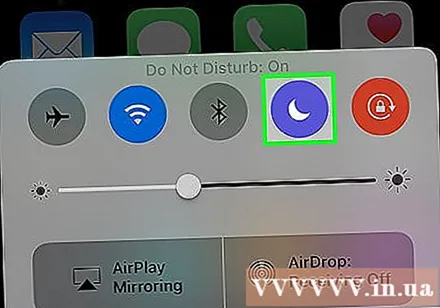
- Կարող եք մուտք գործել «Չանհանգստացնել» ռեժիմը ՝ բացելով Կարգավորումներ> «Մի՛ խանգարիր»: Սահեցրեք անջատիչը «Ձեռնարկ» բառի կողքին `այն սպիտակից կանաչ դարձնելու համար:
- Կառավարման վահանակը նույնպես ունի նմանատիպ պատկերակ, բացառությամբ արևի կիսալուսնի: Այս կոճակն օգտագործվում է NightShift հնարավորությունը միացնելու համար (գիշերային ռեժիմ):
Այս ռեժիմն ամեն օր միացրեք և անջատեք սահմանված ժամին: Եթե «Չանհանգստացնելը» ամենօրյա օգտագործման ռեժիմ է, կարող եք ծրագրավորել ձեր iPhone- ին այն ավտոմատ կերպով միացնել և անջատել որոշակի ժամանակահատվածում ՝ ընտրելով Կարգավորումներ> «Մի խանգարեք»: Սահեցրեք անջատիչը «Պլանավորված» բառի կողքին `սպիտակից կանաչ դարձնելու համար, ապա ձեռքով կարգավորեք« From »և« To »անգամները:
- Օրինակ ՝ դուք կարող եք միացնել «Մի խանգարեք» գրասենյակի ժամերին (առավոտյան 9-ից 5-ը) ՝ աշխատանքում շեղումից խուսափելու համար:
Թույլ է տալիս հատուկ թվերին ընդհատել «Չխանգարել» ռեժիմը: Լռելյայնորեն, «Մի՛ խանգարիր» ռեժիմը թույլ է տալիս, որ ձեր կողմից ընտրված «Ընտրյալներ» կոնտակտները լինեն բացառություններ և խանգարեն ձեզ: Կարող եք հարմարեցնել այս պարամետրերը ՝ անցնելով Կարգավորումներ> Մի խանգարեք> Թույլատրել զանգերը: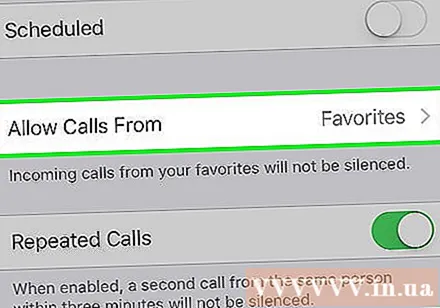
- Կտտացրեք «Բոլորը», «Ոչ ոք», «Ընտրյալներ» կամ «Բոլոր կոնտակտները»:
Թույլ տվեք զանգերին կրկնել: Լռելյայնորեն, «Մի խանգարիր» ռեժիմը թույլ է տալիս զանգեր կատարել այն մարդկանցից, ովքեր երեք րոպեի ընթացքում երկու զանգ են կատարել: Այս պարամետրը արտակարգ իրավիճակների համար է, բայց կարող է անջատվել:
- Ընտրեք Կարգավորումներ> Մի խանգարեք:
- Գտեք «Կրկնվող զանգեր» խորագրի կողքին գտնվող անջատիչը: Պահեք կանաչ անջատիչը `այս ռեժիմը միացնելու համար կամ այն սպիտակեցրեք` անջատելու համար: